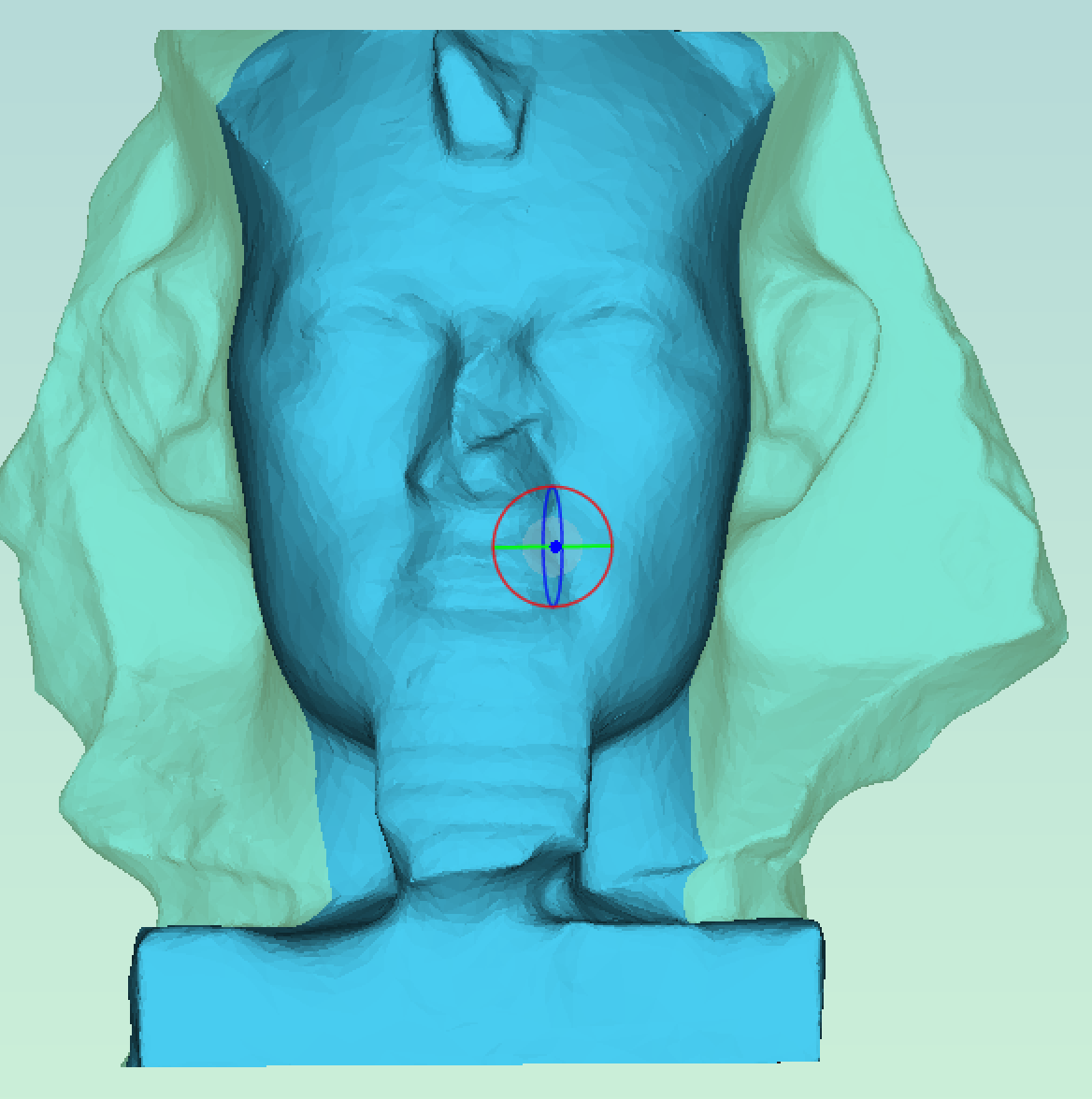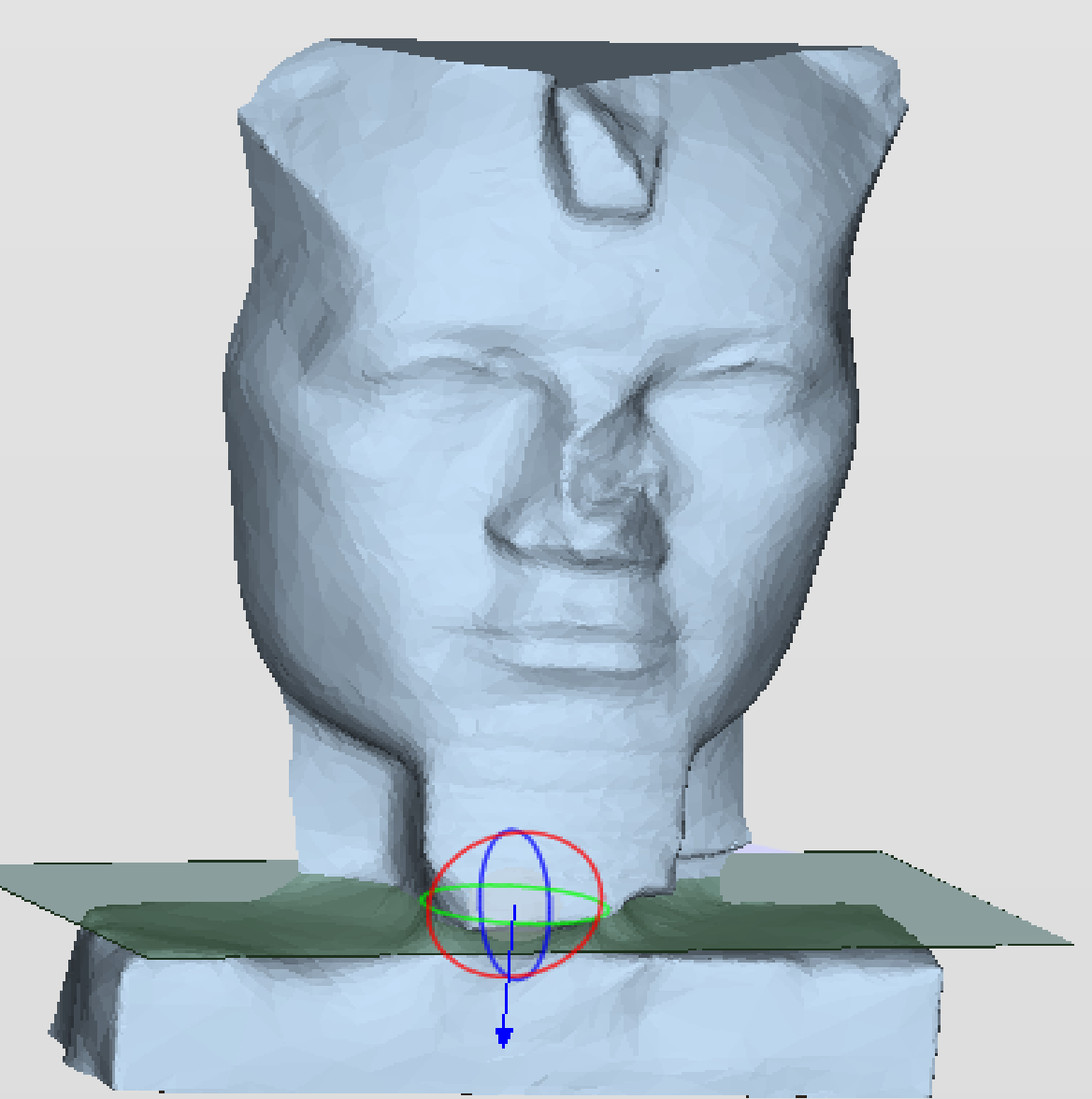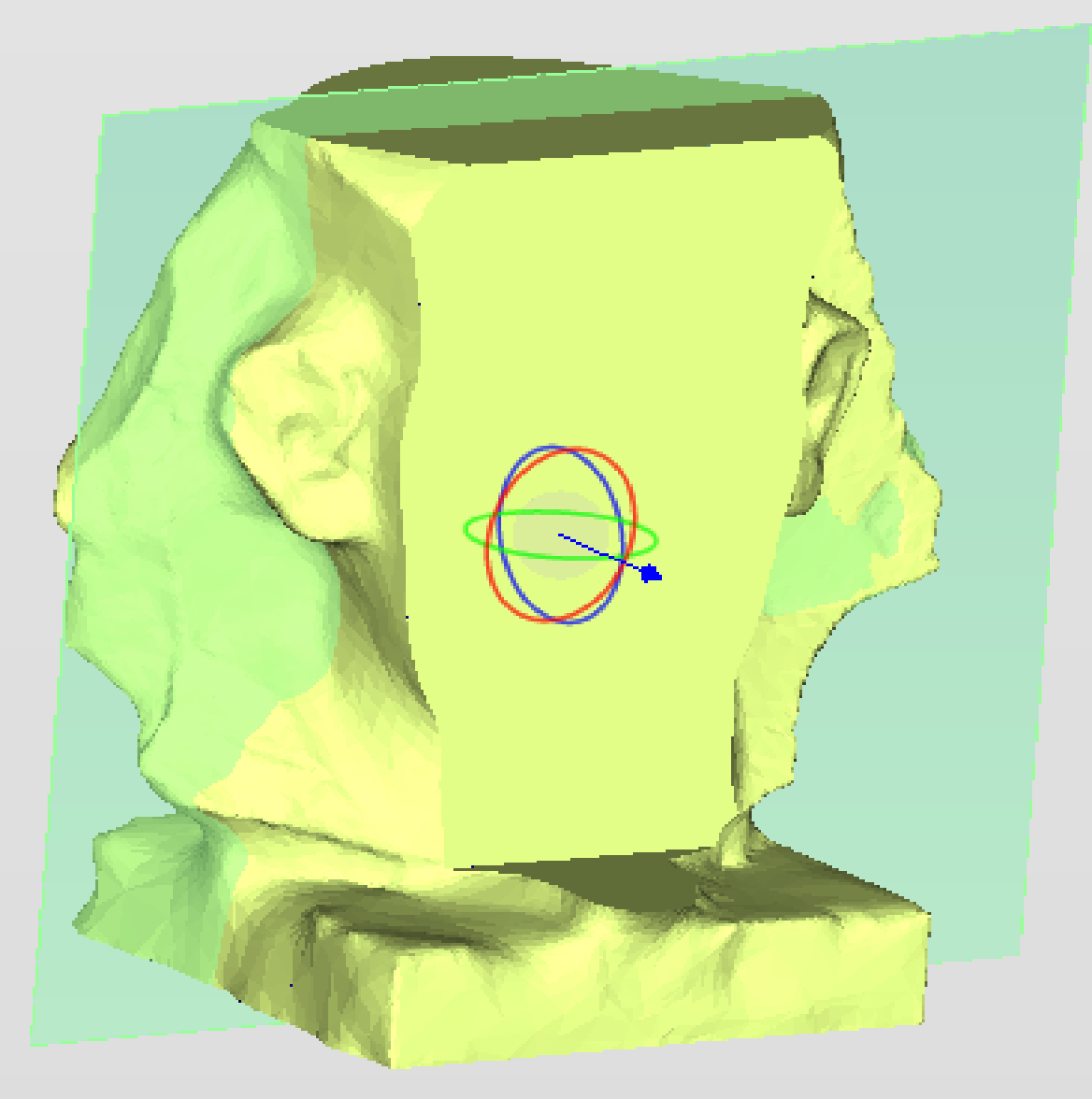3Dセグメント化
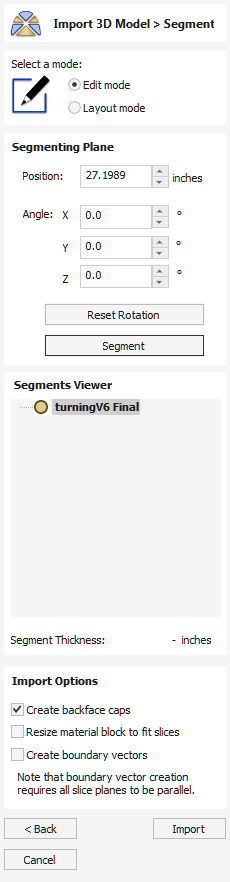
セグメント ツールを使用すると、3D モデルを個別のチャンクに分割したり、 セグメント して 3 軸 CNC マシンを使用して加工できるようになります。
セグメント化ツールを使用するには、まず標準の モデルのインポートダイアログを使用して 3D モデルをインポートする必要があります。
オプションには主に 4 つのセットがあります。
- モードの選択により、どのモードになるかが決まります。
- [セグメント化平面] セクションでは、次のセグメント化平面の配置を制御します。これは主に正確な値を設定するためのものです。ほとんどの場合、3D ビュー コントロールの方が便利です。
- セグメント ビューアには、セグメント ツリーの概要が表示されます。これは、すべてのセグメントとそれらが相互にどのように関連しているかを示します。
- インポート オプションを使用すると、セグメント化されたモデルをジョブにインポートする準備ができたときに使用する設定を制御できます。
 利用の概要
利用の概要
セグメント化ツールは、インポートされたモデルを段階的にブロックに分割することで機能します。セグメント化平面をモデルに配置し、 を押します。各セグメント化操作により、2 つの新しいセグメント (セグメント化平面の上に 1 つと下に 1 つ) が作成されます。
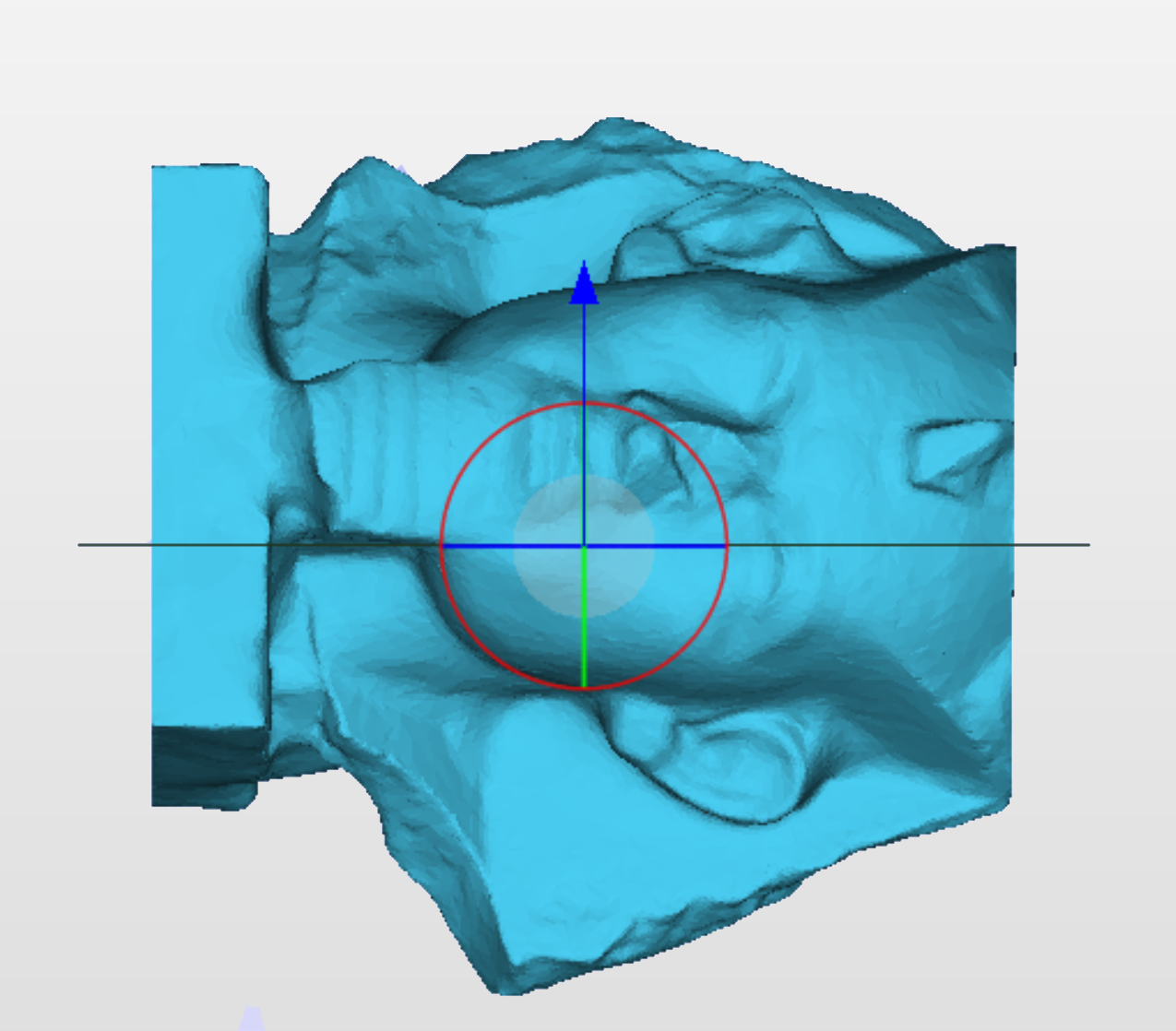
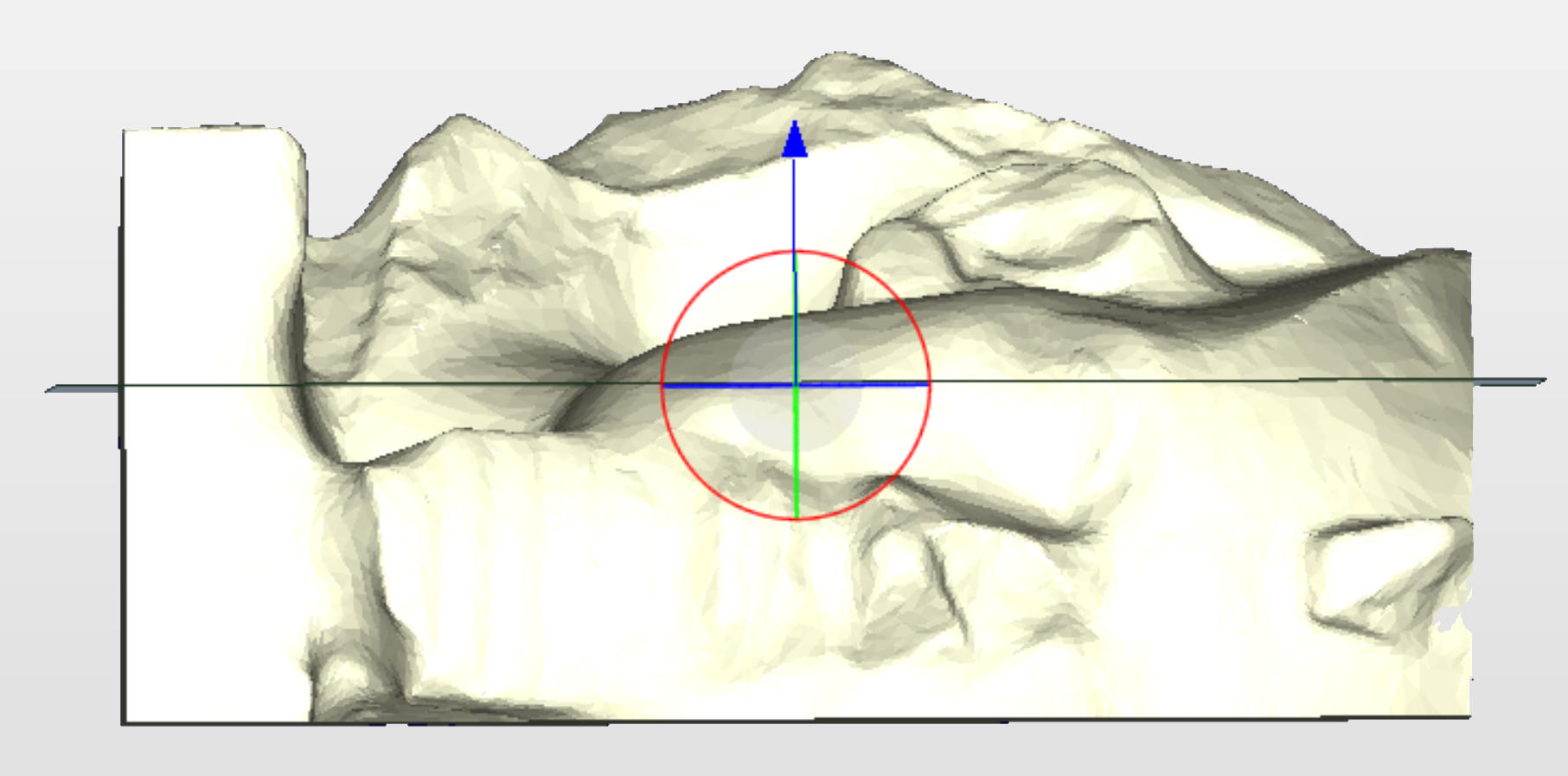
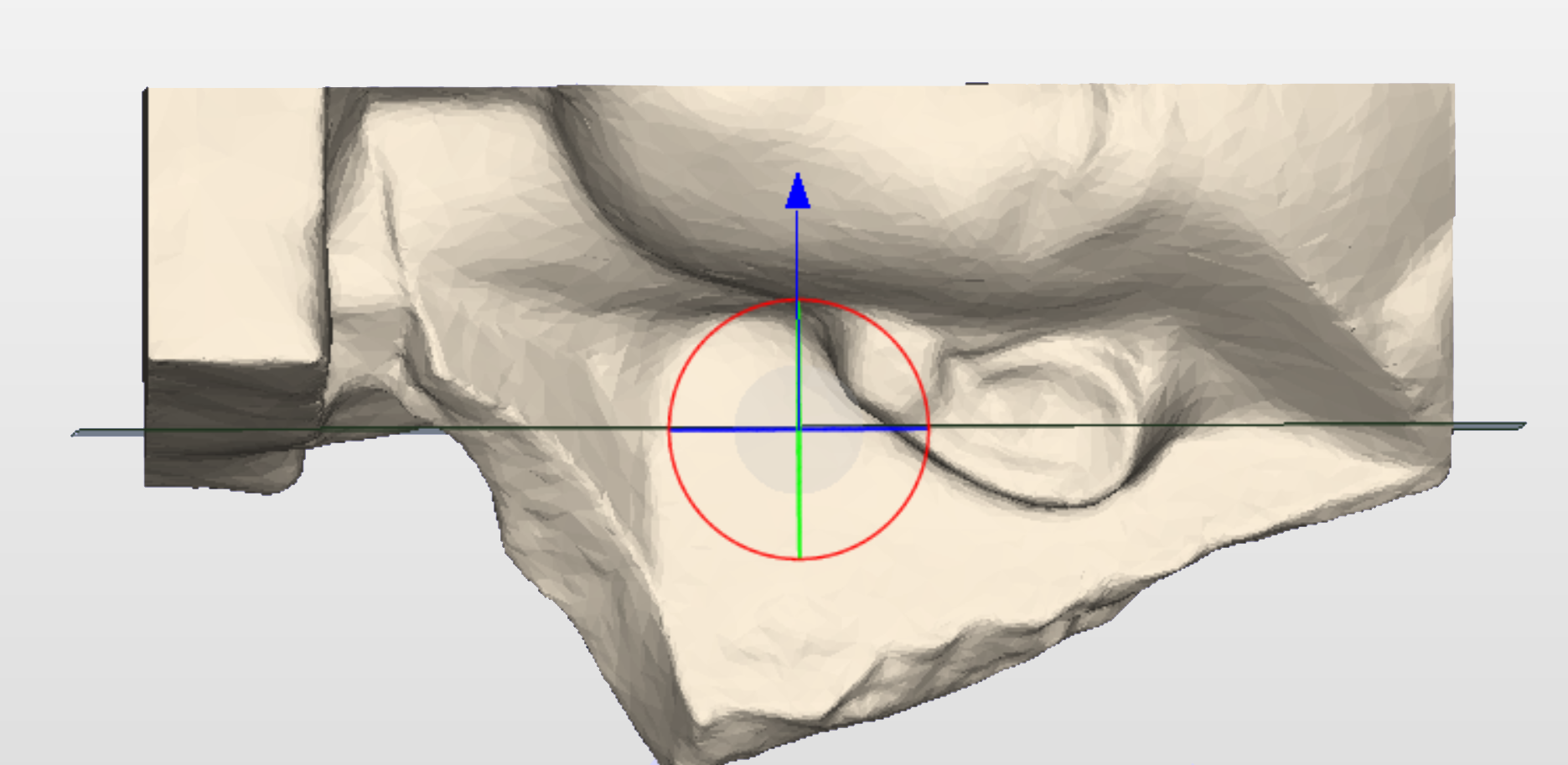
セグメント ビューアには、このセグメント化操作によって 2 つの新しいセグメントが生成されたことが表示されます。各セグメントは、ツリー内をクリックして選択できます。
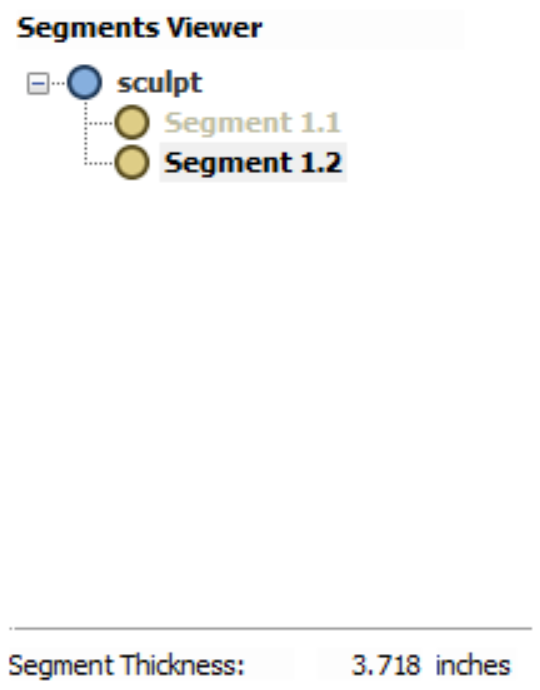
セグメントが選択されると、その後のセグメント化操作のベースが形成され、このセグメントはさらに多くのセグメントに分割できます。ツリーは、元のセグメントの 1 つが選択されたという事実を反映しており、3D ビュー内のツリーとパーツは結果を示すために色付けされています。
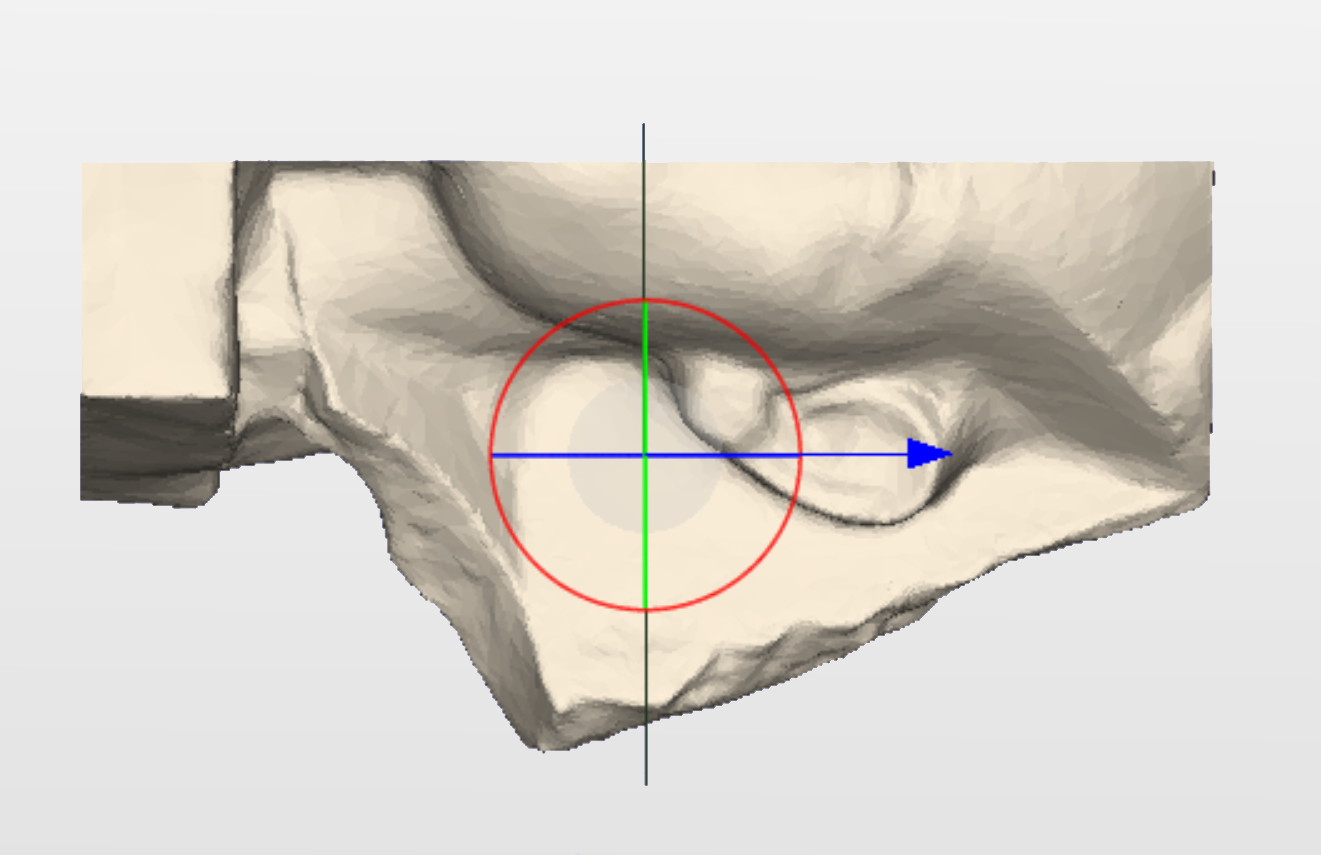
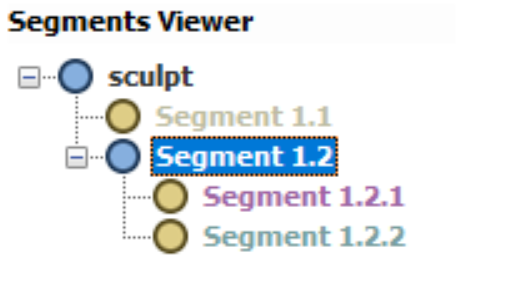
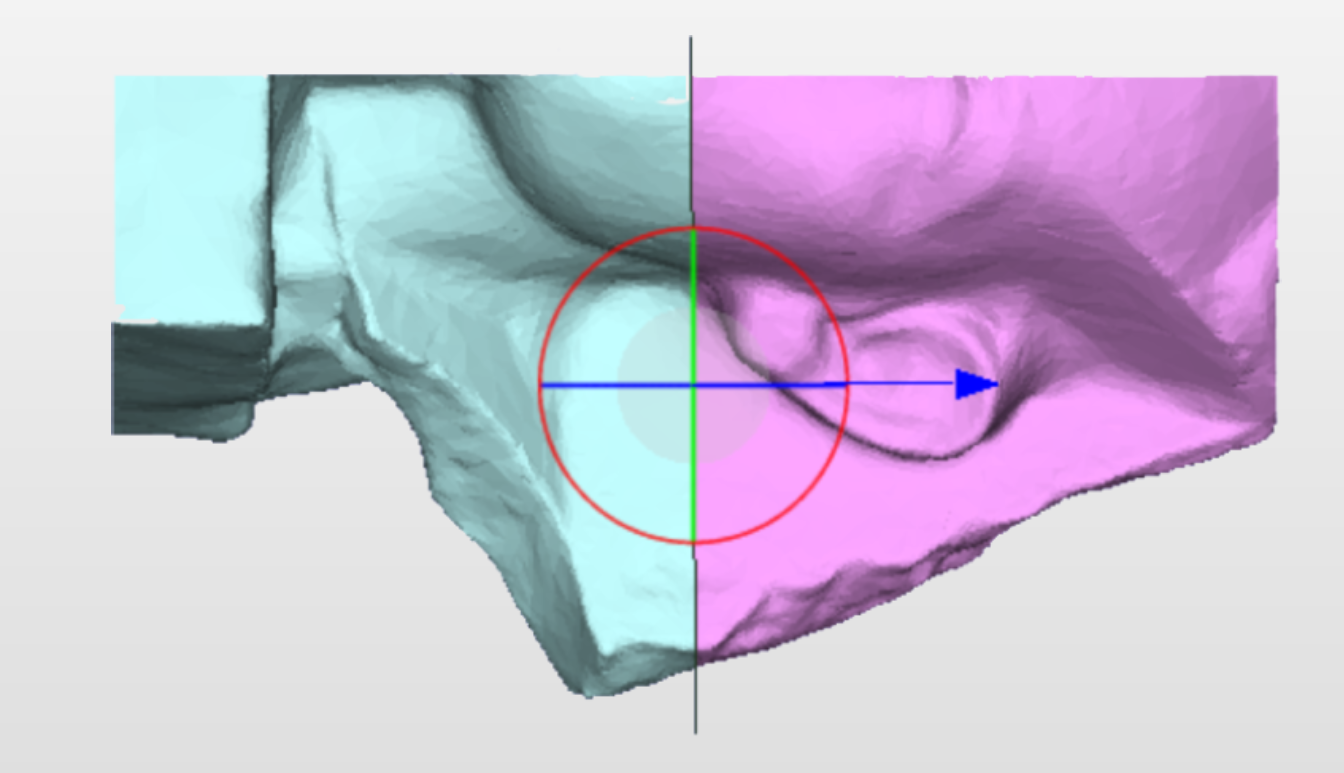
各ステップで、セグメント化平面の方向と位置を調整して、結果として得られるセグメントが機械加工に適切であることを確認できます。平面を調整するには、3D ビューに表示される動的ハンドルの 1 つを使用できます。
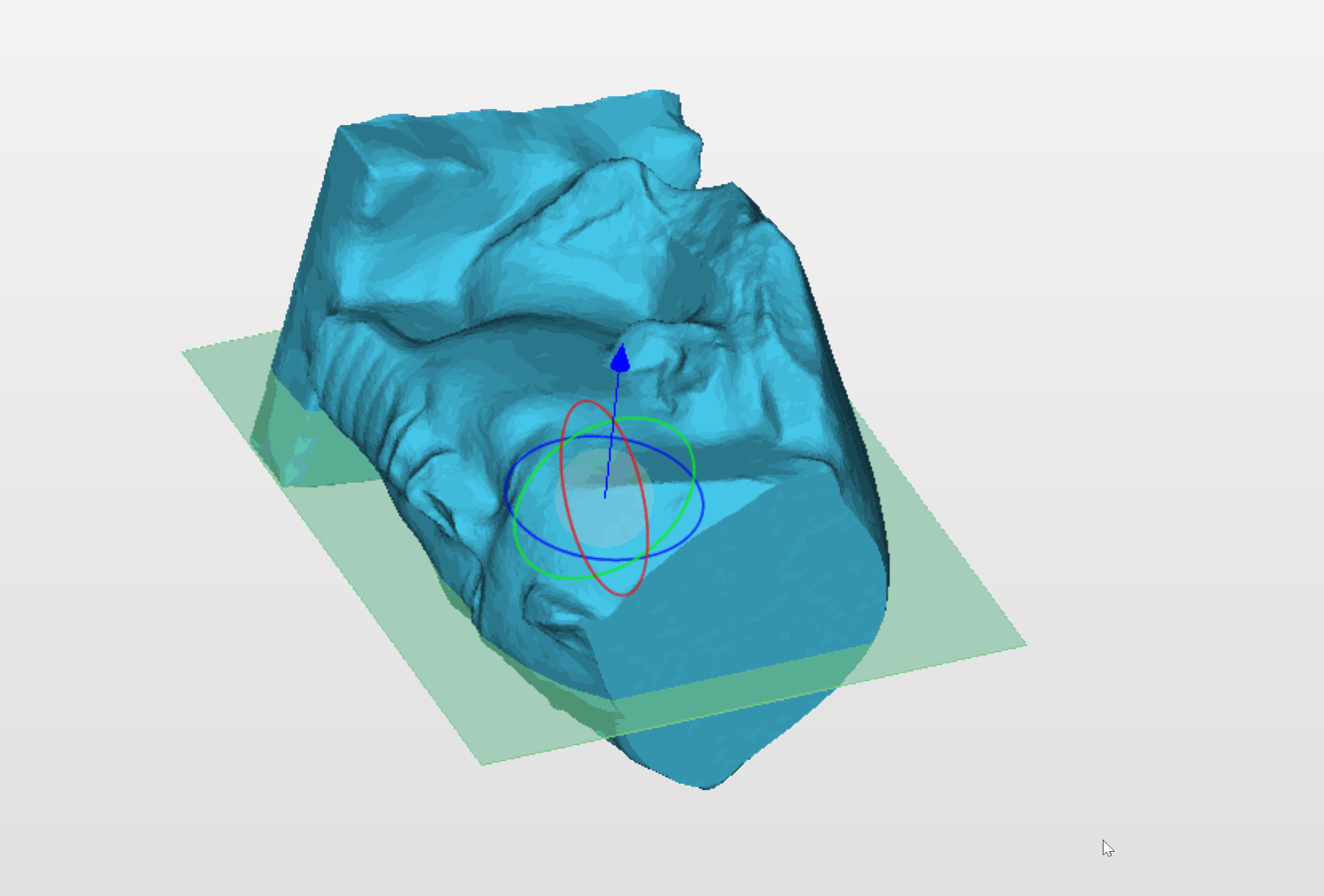
モデルが十分にセグメント化されたら、レイアウト モードに入ることができます。レイアウト モードでは、作成されたセグメントと、ジョブにインポートされたときにセグメントがどのように表示されるかを確認できます。
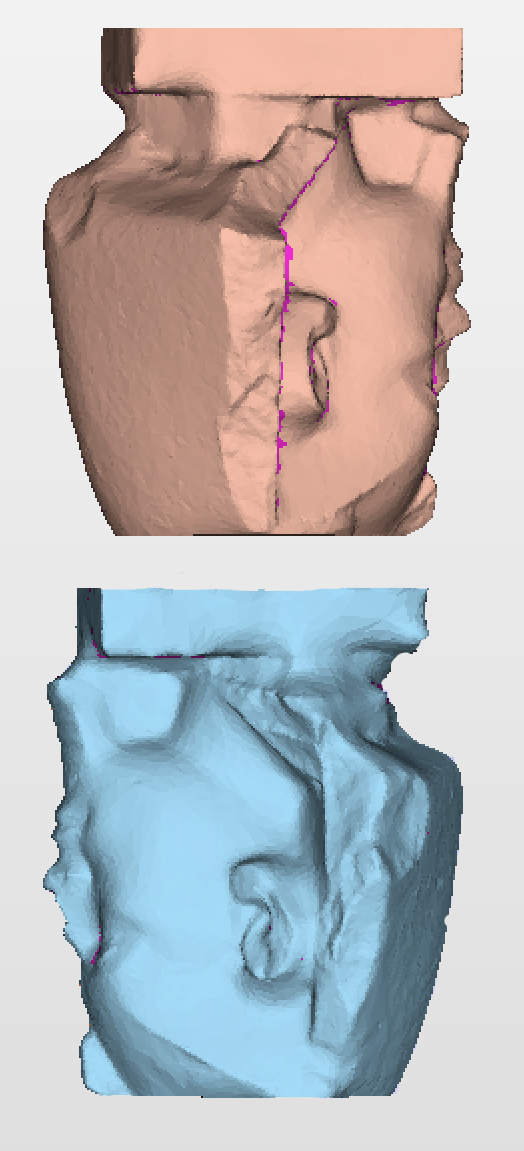
この段階で、各セグメントを望ましい方向に反転できます。これを行うには、セグメントを選択し、 セグメントの位置決め セクションの矢印ボタンを使用して、可能なさまざまな方向を循環させます。
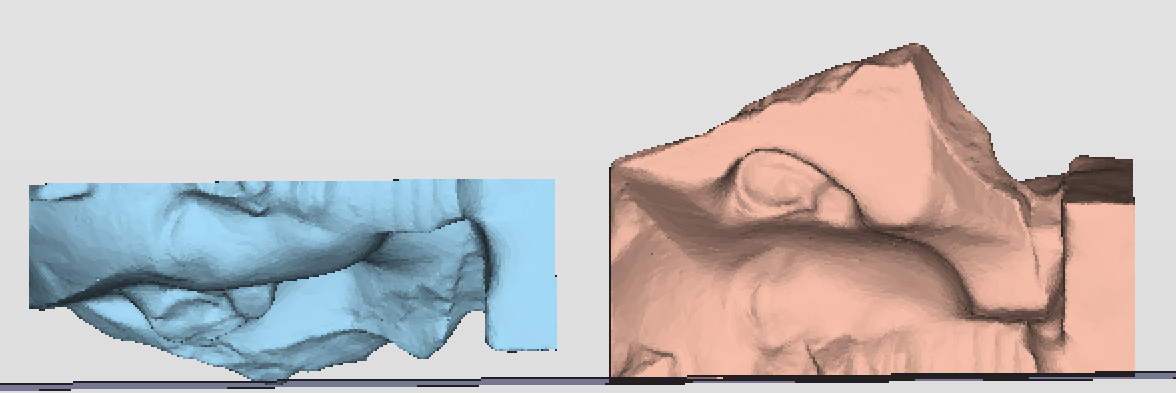
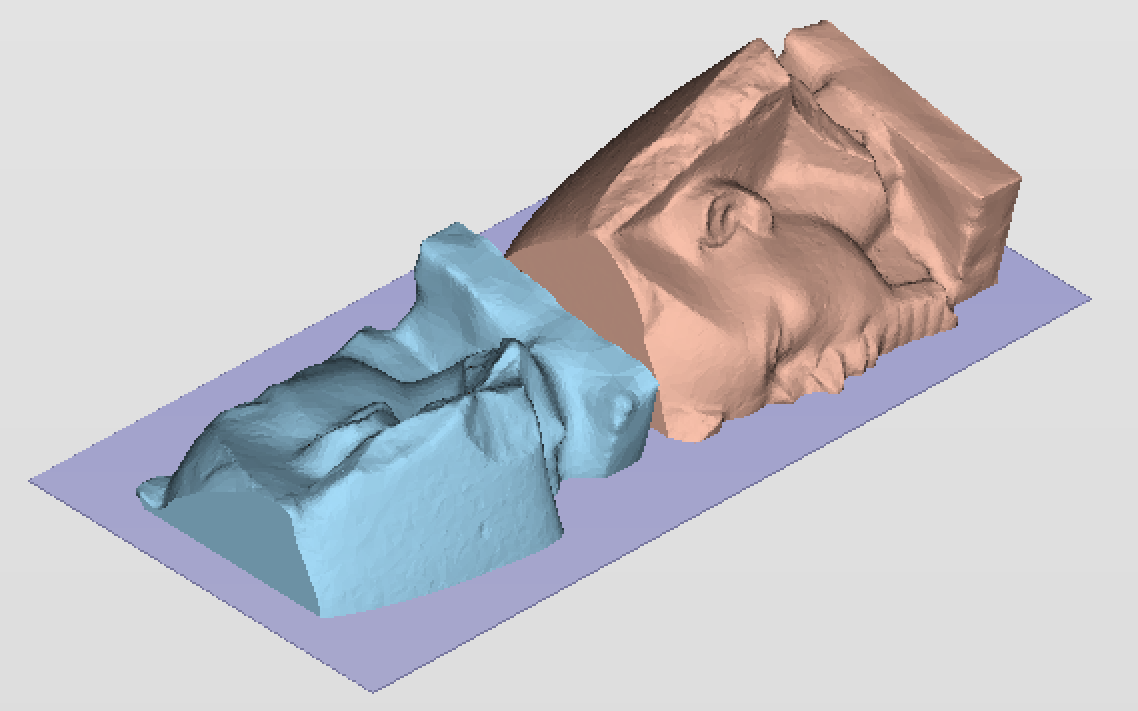
提供されたサイクルスルー オプションに存在しない方向にセグメントを配置したい場合は、セグメントを対話的に回転できます。問題のセグメントを選択し、キーボードの ショートカットを押します。これにより、選択したセグメントを中心とする動的な回転ハンドルが表示され、これを使用して対話的に向きを変えることができます。位置に満足したら、 キーボード ショートカットをもう一度押して、回転ハンドルを非表示にします。
レイアウト モードのもう 1 つの重要な機能は、アンダーカットの視覚化オプションです。このオプションをチェックすると、アンダーカット領域 (通常の 3 軸 CNC マシンではカットできないため、インポート時に無視されます) が強調表示されます。これらの領域が重要な場合は、編集モードに戻り、別の方法でセグメント化してこれらのアンダーカット領域を削除することが望ましい場合があります。
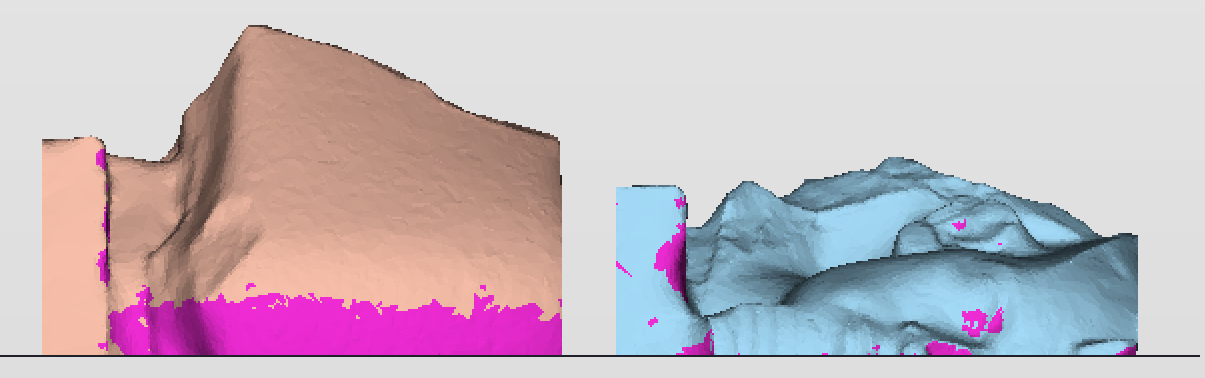
このツールは動的な性質を持っているため、機能をより詳しく理解するには、対応するビデオ チュートリアルを視聴することを強くお勧めします。
注記
インポートまたはアンダーカット解析のいずれかの時点でエラーが発生した場合、自己交差のある 3D モデルのインポートが原因である可能性があります。このようなモデルではセグメント化ツールは使用できません。
 モード選択
モード選択
モード選択は、レイアウトと編集モード間でツールを切り替えます。
- 編集モードでは、モデルが異なるサイズのセグメントにセグメント化されます。
- レイアウトモードでは、編集モードで定義されたセグメントの再配置、再方向付け、視覚化が行われます。
 セグメント化平面
セグメント化平面
セグメント化平面セクションは、次のセグメント化平面の配置を制御します。
この平面は、3Dビューコントロールを使用、または編集ボックスの数値を調整して配置することができます。希望する位置と方向の選択が完了したら、ボタンをクリックして新規のセグメントを生成します。
 セグメントビューアー
セグメントビューアー
セグメント ビューア セクションには、すべてのセグメントがツリー ビューで表示されます。このツリーのルートが元のモデルです。セグメント化操作が発生するたびに、ツリー内の現在のセグメントは 2 つの子を取得します。これら 2 つの子は、セグメント化平面に沿ってスライスしたときに生成される 2 つのセグメントを表します。
いつでもツリー内の任意のセグメントを選択できます。 3D ビューにはこのセグメントのみが表示されます。このセグメントがさらにセグメント化されている場合、それらのセグメントは 3D ビューで異なる色で視覚的に表示されます。
 セグメントを元に戻す
セグメントを元に戻す
常時セグメント操作を元に戻すことができます。元に戻すには、ツリーからセグメントを選択して右クリックし、子を削除を選択します。これによりツリーから子が削除され、対応するセグメントが元に戻ります。
注記
任意のセグメントの子の削除が可能で、この操作は最近作成されたセグメントに制限されません。セグメント化を最初からやり直す場合は、トップレベルのノードの子を削除します。
 セグメントの再配置
セグメントの再配置
ツリー内でそれぞれのセグメントをドラッグアンドドロップし、2つのセグメントをマージすることができます。作成されるセグメントは、2つのセグメントの混合になります。これは、再混合またはセグメント化のアプローチを再考慮する際に有用です。また、特定のパーツにセグメントを作成する際に、当該セグメントが不要なパーツを含んでいる場合にも有用です。